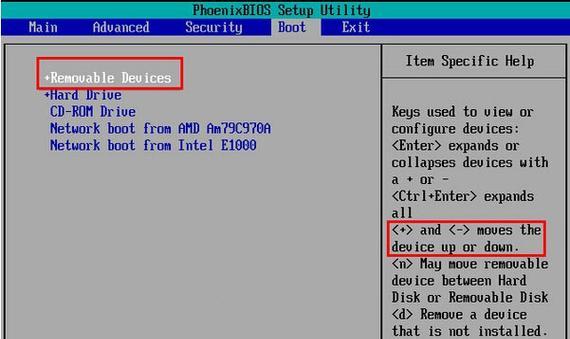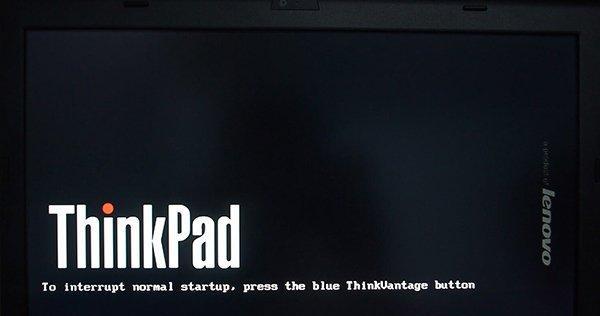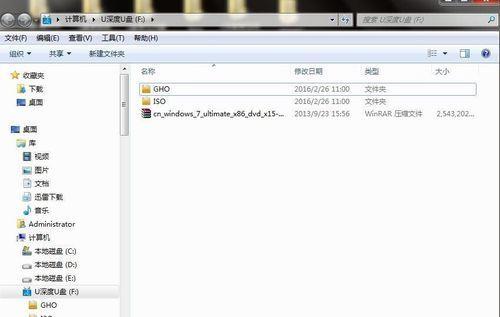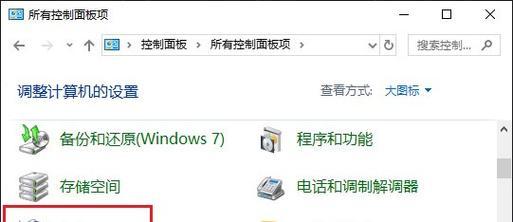在安装操作系统、修复系统问题或者备份重要数据时,有时候需要使用U盘作为启动设备。但是很多人可能不清楚如何在计算机的BIOS中找到U盘启动选项。本文将详细介绍BIOS中如何选择U盘启动,让您轻松完成各种操作。
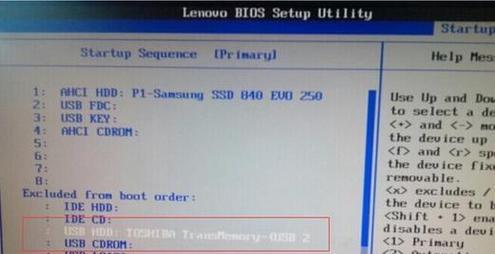
1.了解BIOS:BIOS(BasicInput/OutputSystem)是计算机开机时运行的固件程序,它负责初始化硬件设备并启动操作系统。了解BIOS的基本概念对于后续的操作至关重要。

2.进入BIOS设置:我们需要进入计算机的BIOS设置界面。一般来说,在计算机开机时按下特定的按键(如Del、F2或者F10)即可进入BIOS设置。
3.导航到启动选项:进入BIOS设置后,我们需要找到启动选项。不同品牌的计算机BIOS界面可能略有不同,但通常可以在菜单中找到"Boot"或"BootOptions"选项。
4.选择启动顺序:在启动选项中,我们可以看到一个启动顺序列表,其中列出了计算机将依次尝试启动的设备。默认情况下,硬盘通常位于首位。我们需要将U盘移动到首位,以确保计算机首先尝试从U盘启动。

5.设置U盘为首选启动设备:在启动顺序列表中,选择U盘并将其移到首位。通常可以通过按下特定的按键(如"+"或"-")来改变设备的顺序。确保U盘在硬盘之前。
6.保存设置并重启:完成U盘的设备顺序调整后,我们需要保存设置并重启计算机。在BIOS设置界面中,通常可以找到一个"SaveandExit"或"Exit"选项,选择该选项保存更改并退出BIOS。
7.插入U盘并重新启动:在计算机完全关闭后,插入预先准备好的含有操作系统或者其他需要使用的工具的U盘。然后重新启动计算机。
8.U盘启动成功:如果之前的步骤正确执行,计算机应该会从U盘启动。我们可以看到屏幕上出现相关信息,并且操作系统或者其他工具开始加载。
9.U盘启动失败:如果计算机未能从U盘启动,可能是之前的设置没有保存成功或者U盘的问题。可以重新进入BIOS设置,再次检查启动顺序和U盘的连接。
10.解决启动问题:如果经过多次尝试仍无法从U盘启动,可能存在其他问题。可以尝试更新BIOS固件、更换U盘或者咨询专业人士来解决启动问题。
11.安装操作系统:一旦成功从U盘启动,我们可以开始安装操作系统。根据具体的操作系统安装程序进行引导,按照指示进行操作即可。
12.修复系统问题:除了安装操作系统,我们还可以使用U盘启动来修复系统问题。例如,通过使用系统修复工具、重置密码等方式来解决系统崩溃或者无法登录的问题。
13.备份重要数据:在某些情况下,我们可能需要使用U盘启动来备份重要数据。通过启动到一个特殊的工具,我们可以将数据从计算机中复制到U盘中,以保证数据的安全。
14.U盘启动的注意事项:在使用U盘启动时,需要注意一些事项,如确保U盘正常工作、选择正确的启动设备和正确设置BIOS选项等。
15.U盘启动的优势和不足:我们可以一下U盘启动的优势和不足之处,以便更好地了解和使用这一功能。
通过本文的介绍,相信大家对于如何在BIOS中找到U盘启动选项有了更清晰的了解。无论是安装操作系统、修复系统问题还是备份重要数据,掌握U盘启动的方法都能让我们的工作更加便捷。希望本文能够帮助到大家,祝愉快地使用U盘启动!